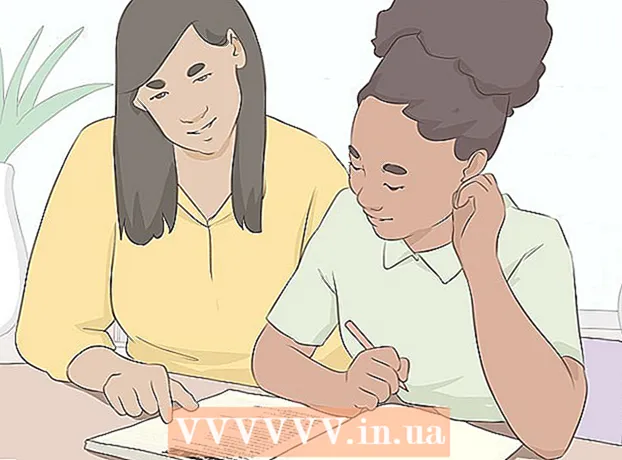लेखक:
Eugene Taylor
निर्माण की तारीख:
13 अगस्त 2021
डेट अपडेट करें:
1 जुलाई 2024
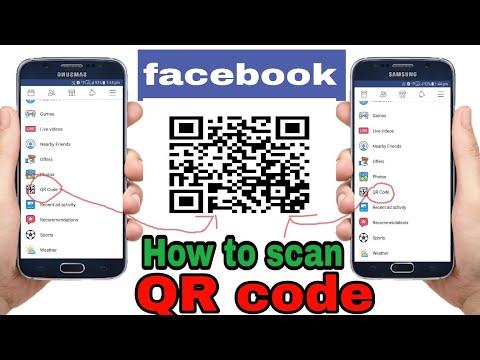
विषय
यह wikiHow आपको सिखाता है कि फेसबुक पर एक मित्र के रूप में जोड़ने के लिए किसी संपर्क के क्यूआर कोड को कैसे स्कैन किया जाए, और अपने स्वयं के व्यक्तिगत क्यूआर कोड को कैसे देखें और एंड्रॉइड के माध्यम से अपने संपर्कों के साथ कोड साझा करें।
कदम बढ़ाने के लिए
2 की विधि 1: स्कैन क्यूआर कोड
 अपने एंड्रॉइड फोन पर फेसबुक ऐप खोलें। फेसबुक आइकन नीले वर्ग बटन पर एक सफेद "एफ" जैसा दिखता है। आप इसे अपने Apps मेनू में पा सकते हैं।
अपने एंड्रॉइड फोन पर फेसबुक ऐप खोलें। फेसबुक आइकन नीले वर्ग बटन पर एक सफेद "एफ" जैसा दिखता है। आप इसे अपने Apps मेनू में पा सकते हैं।  सर्च आइकन पर टैप करें
सर्च आइकन पर टैप करें  प्रकार क्यूआर कोड सर्च बार में और सर्च आइकन पर टैप करें। "QR कोड" टाइप करने के लिए ऑनस्क्रीन कीबोर्ड का उपयोग करें और QR कोड ऐप के लिए फेसबुक सर्च करने के लिए ऑनस्क्रीन कीबोर्ड के निचले दाएं कोने में आवर्धक ग्लास आइकन टैप करें।
प्रकार क्यूआर कोड सर्च बार में और सर्च आइकन पर टैप करें। "QR कोड" टाइप करने के लिए ऑनस्क्रीन कीबोर्ड का उपयोग करें और QR कोड ऐप के लिए फेसबुक सर्च करने के लिए ऑनस्क्रीन कीबोर्ड के निचले दाएं कोने में आवर्धक ग्लास आइकन टैप करें।  खटखटाना क्यूआर कोड खोज परिणामों में। यह खोज परिणाम सूची में सबसे ऊपर होना चाहिए। यह एक छवि के साथ एक नीला आइकन है जो एक सफेद क्यूआर कोड जैसा दिखता है। फेसबुक क्यूआर कोड ऐप खोलने के लिए इस खोज परिणाम पर टैप करें।
खटखटाना क्यूआर कोड खोज परिणामों में। यह खोज परिणाम सूची में सबसे ऊपर होना चाहिए। यह एक छवि के साथ एक नीला आइकन है जो एक सफेद क्यूआर कोड जैसा दिखता है। फेसबुक क्यूआर कोड ऐप खोलने के लिए इस खोज परिणाम पर टैप करें। - इसके आगे एक अंगूठे वाले आइकन के साथ खोज परिणाम QR कोड फेसबुक पेज है। इस विकल्प को फेसबुक ऐप के साथ भ्रमित न करें।
 अपने Android फ़ोन के कैमरे के साथ एक QR कोड स्कैन करें। जिस QR कोड को आप स्कैन करना चाहते हैं, उसे आपकी स्क्रीन पर कैमरा फ्रेम के भीतर संरेखित होना चाहिए। ऐप अपने आप कोड को पहचान लेगा। आपको क्यूआर कोड से जुड़े पृष्ठ पर पुनः निर्देशित किया जाएगा।
अपने Android फ़ोन के कैमरे के साथ एक QR कोड स्कैन करें। जिस QR कोड को आप स्कैन करना चाहते हैं, उसे आपकी स्क्रीन पर कैमरा फ्रेम के भीतर संरेखित होना चाहिए। ऐप अपने आप कोड को पहचान लेगा। आपको क्यूआर कोड से जुड़े पृष्ठ पर पुनः निर्देशित किया जाएगा। - यदि यह कैमरे के लिए बहुत अंधेरा है, तो ऊपरी दाएं कोने में फ्लैश आइकन टैप करें। यह आपके एंड्रॉइड फोन के कैमरा फ्लैश को सक्रिय करेगा जिससे आपको कोड को स्कैन करने में मदद मिलेगी।
- आप बटन भी दबा सकते हैं गैलरी से आयात करें फ़्रेम के नीचे टैप करें, और अपनी छवि गैलरी से एक क्यूआर कोड चुनें।
 उनके सिर के बगल में एक प्लस चिह्न (+) वाले व्यक्ति की तरह दिखने वाले आइकन पर टैप करें। यह नीले "संदेश" बटन के बगल में होगा और प्रभावित व्यक्ति को एक मित्र अनुरोध भेजेगा। यदि व्यक्ति आपके अनुरोध को स्वीकार करता है, तो उन्हें एक मित्र के रूप में जोड़ा जाएगा।
उनके सिर के बगल में एक प्लस चिह्न (+) वाले व्यक्ति की तरह दिखने वाले आइकन पर टैप करें। यह नीले "संदेश" बटन के बगल में होगा और प्रभावित व्यक्ति को एक मित्र अनुरोध भेजेगा। यदि व्यक्ति आपके अनुरोध को स्वीकार करता है, तो उन्हें एक मित्र के रूप में जोड़ा जाएगा।
2 की विधि 2: अपना फेसबुक क्यूआर कोड सेव करें
 अपने एंड्रॉइड फोन पर अपना फेसबुक ऐप खोलें। फेसबुक आइकन नीले वर्ग बटन पर एक सफेद "एफ" जैसा दिखता है। आप इसे अपने Apps मेनू में पा सकते हैं।
अपने एंड्रॉइड फोन पर अपना फेसबुक ऐप खोलें। फेसबुक आइकन नीले वर्ग बटन पर एक सफेद "एफ" जैसा दिखता है। आप इसे अपने Apps मेनू में पा सकते हैं।  सर्च आइकन पर टैप करें
सर्च आइकन पर टैप करें  प्रकार क्यूआर कोड सर्च बार में और सर्च आइकन पर टैप करें। "QR कोड" टाइप करने के लिए ऑन-स्क्रीन कीबोर्ड का उपयोग करें और QR कोड ऐप के लिए फेसबुक सर्च करने के लिए ऑन-स्क्रीन कीबोर्ड के निचले दाएं कोने में आवर्धक ग्लास आइकन टैप करें।
प्रकार क्यूआर कोड सर्च बार में और सर्च आइकन पर टैप करें। "QR कोड" टाइप करने के लिए ऑन-स्क्रीन कीबोर्ड का उपयोग करें और QR कोड ऐप के लिए फेसबुक सर्च करने के लिए ऑन-स्क्रीन कीबोर्ड के निचले दाएं कोने में आवर्धक ग्लास आइकन टैप करें।  खटखटाना क्यूआर कोड खोज परिणामों में। यह खोज परिणाम सूची में सबसे ऊपर होना चाहिए। यह एक छवि के साथ एक नीला आइकन है जो एक सफेद क्यूआर कोड जैसा दिखता है। फेसबुक क्यूआर कोड ऐप खोलने के लिए इस खोज परिणाम पर टैप करें।
खटखटाना क्यूआर कोड खोज परिणामों में। यह खोज परिणाम सूची में सबसे ऊपर होना चाहिए। यह एक छवि के साथ एक नीला आइकन है जो एक सफेद क्यूआर कोड जैसा दिखता है। फेसबुक क्यूआर कोड ऐप खोलने के लिए इस खोज परिणाम पर टैप करें।  शीर्ष पर टैब टैप करें मेरा कोड. यह बटन बस के बगल में स्थित है चित्रान्वीक्षक स्क्रीन के शीर्ष पर। आपका व्यक्तिगत QR कोड एक नए पृष्ठ पर प्रदर्शित होगा।
शीर्ष पर टैब टैप करें मेरा कोड. यह बटन बस के बगल में स्थित है चित्रान्वीक्षक स्क्रीन के शीर्ष पर। आपका व्यक्तिगत QR कोड एक नए पृष्ठ पर प्रदर्शित होगा। - आपके संपर्क आपके प्रोफ़ाइल को देखने और आपको एक मित्र के रूप में जोड़ने के लिए आपके व्यक्तिगत QR कोड को स्कैन कर सकते हैं।
 बटन पर टैप करें फोन करने के लिए सहेजें. यह आपके व्यक्तिगत QR कोड के ठीक नीचे एक नीला बटन है और यह आपके Android फ़ोन छवि गैलरी में आपके व्यक्तिगत QR कोड के स्क्रीनशॉट को बचाएगा।
बटन पर टैप करें फोन करने के लिए सहेजें. यह आपके व्यक्तिगत QR कोड के ठीक नीचे एक नीला बटन है और यह आपके Android फ़ोन छवि गैलरी में आपके व्यक्तिगत QR कोड के स्क्रीनशॉट को बचाएगा। - आप इस स्क्रीनशॉट को संदेश या ईमेल के माध्यम से अपने संपर्कों को भेज सकते हैं।
 बटन पर टैप करें शेयर. यह आपकी स्क्रीन के नीचे एक नीला बटन है। इसके साथ आप अपने संपर्कों के साथ अपने व्यक्तिगत क्यूआर कोड को साझा करने के लिए एक ऐप चुन सकते हैं।
बटन पर टैप करें शेयर. यह आपकी स्क्रीन के नीचे एक नीला बटन है। इसके साथ आप अपने संपर्कों के साथ अपने व्यक्तिगत क्यूआर कोड को साझा करने के लिए एक ऐप चुन सकते हैं।  अपना व्यक्तिगत क्यूआर कोड साझा करने के लिए एक ऐप चुनें। आप सोशल मीडिया पर अपने व्यक्तिगत क्यूआर कोड को पोस्ट कर सकते हैं, इसे एक मैसेजिंग ऐप में एक संदेश के रूप में भेज सकते हैं, या इसे एक ईमेल में संलग्न कर सकते हैं।
अपना व्यक्तिगत क्यूआर कोड साझा करने के लिए एक ऐप चुनें। आप सोशल मीडिया पर अपने व्यक्तिगत क्यूआर कोड को पोस्ट कर सकते हैं, इसे एक मैसेजिंग ऐप में एक संदेश के रूप में भेज सकते हैं, या इसे एक ईमेल में संलग्न कर सकते हैं। - एक ऐप पर टैप करने से चुने गए ऐप खुल जाएंगे। आपके द्वारा चुने गए ऐप के आधार पर, आप संपर्क चुन सकते हैं, संदेश लिख सकते हैं या अपने कोड को साझा करने के लिए केवल भेजें बटन पर टैप कर सकते हैं।
टिप्स
- आप उन QR कोड्स को स्कैन करने के लिए फेसबुक के QR कोड स्कैनर का उपयोग कर सकते हैं जो फेसबुक पेज नहीं हैं।